Registratierechten moeten vóór het registreren betaald worden aan het betreffende registratiekantoor voor authentieke akten. De werkwijze om via ActaLibra een provisie of de verschuldigde registratierechten te betalen hangt af of je voor dat betreffende Reg-AA kantoor al dan niet een lopende rekening hebt.
Reg-AA MET een lopende rekening en een apart RAA-boekje
Verschuldigde registratierechten betalen aan de andere Reg-AA kantoren - ZONDER lopende rekening
Hoe ga je tewerk als er te weinig registratierechten betaald werden ?
Hoe ga je tewerk als er te veel registratierechten betaald werden ?
Werkelijke kosten boeken en betalen aan VLABEL
Reg-AA MET een lopende rekening en een apart RAA-boekje
De werkwijze voor het betalen van provisies aan een Reg-AA kantoor waar u een lopende rekening heeft, is de zelfde werkwijze als voorheen, nl. via het registratieboekje (via “de wereldbol”).
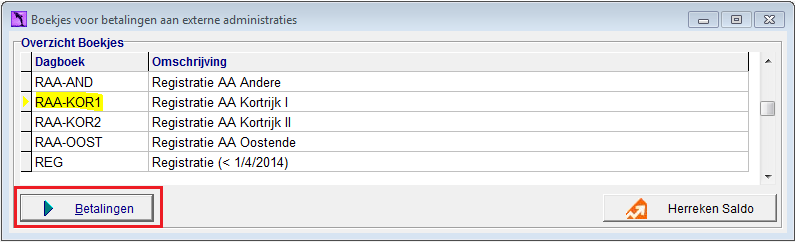
- Open in de module Boekhouding het betreffende boekje (bv. RAA-KOR2), en klik op “Betalingen”. Doe via dit venster vooral GEEN stortingen in het RAA-AND boekje. Dat is het boekje voor alle andere Reg-AA kantoren.
- Voeg via F7 of de “+”-knop een betaling toe via optie 2
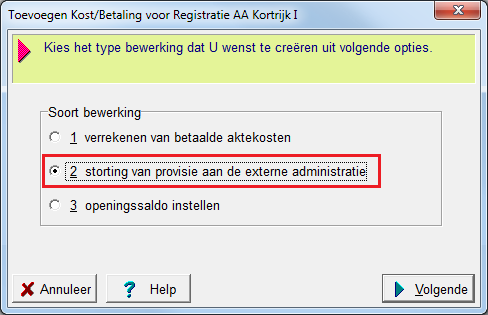
- … en ga verder zoals vroeger, bv.
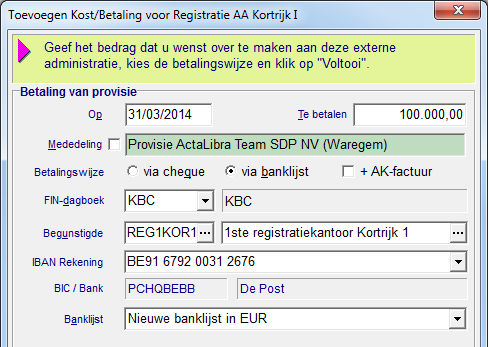
Verschuldigde registratierechten betalen aan de andere Reg-AA kantoren - ZONDER lopende rekening
Voor het betalen van verschuldigde registratierechten aan ANDERE Reg-AA kantoren (waar je geen lopende rekening hebt) gebruik je het Expeditieboekje. (Voor algemene uitleg over het Expeditieboekje zie Verzending naar reg en hyp aanduiden in het Expeditieboekje in de Handleidingen ActaLibra Studie -->Post-Akte)
- Eerst moeten alle te verzenden akten worden VERZONDEN : eerst zal de POST-AKTE medewerker de te verzenden akten moeten aangeduid hebben voor verzending. Dat verloopt net zoals vroeger, behalve dat er nu meerdere registratiekantoren in deze verzendlijst kunnen staan.
- Zodra de verzendingsdatum is ingeschreven voor al die akten, kan je (enkel in de module Boekhouding) via het expeditieboekje een overzicht “Te betalen” opvragen, van alle stukken waarvoor de registratierechten nog te betalen zijn.
Ga hiervoor als volgt te werk:
- Via het expeditie-venster kunnen selecteren we het REGISTRATIE expeditieboekje, en kiezen we “Te verzenden”.
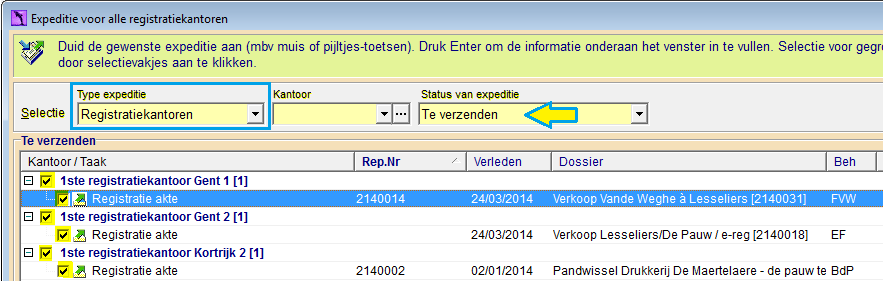
- Na het markeren van de akten die naar registratie moeten worden verzonden, gebruik je de knop “ x op papier ”.

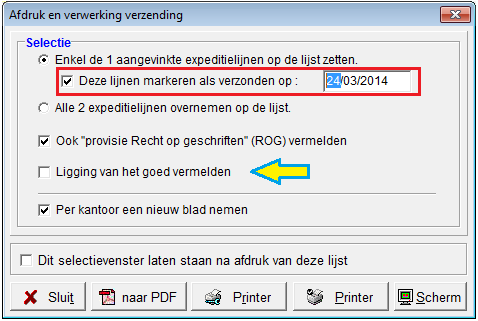
- Je kan hier de verzenddatum bv. ook op de volgende dag zetten, en je kan nu ook aangeven dat de dossiergoederen onder elke akte worden opgesomd.

- Zo nodig kan je van deze lijst een exemplaar afdrukken voor de collega/boekhouder, die dan weet dat de verschuldigde registratierechten ook moeten worden betaald. Na deze stap staan alle gemarkeerde akten nu als “Te ontvangen”.
- Verschuldigde registratierechten betalen [Enkel mogelijk in de module Boekhouding]: via de module Expeditie beschikt een medewerker van de boekhouding nu over een extra selectie-mogelijkheid om te zien voor welke stukken de verschuldigde registratierechten nog moeten betaald worden. Kies voor Te betalen en klik op de groene pijl.
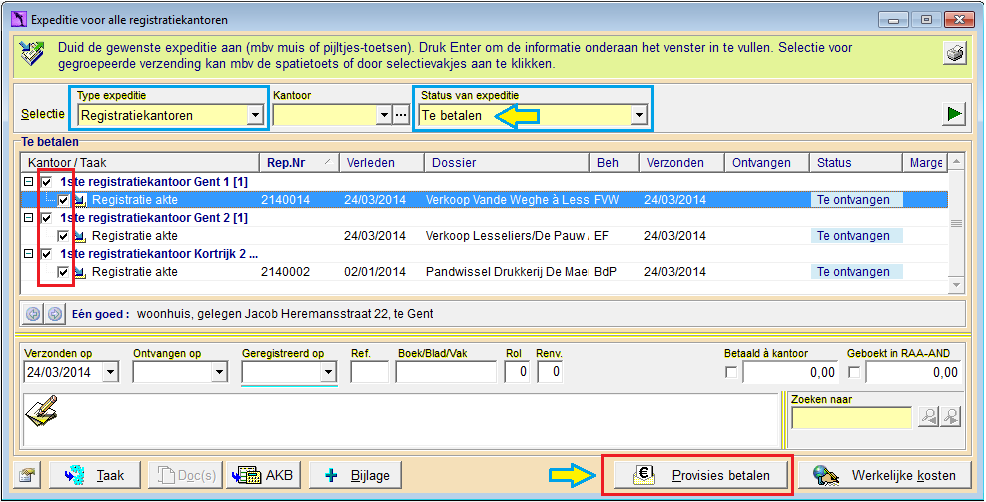
- Nu kunnen alle te betalen stukken worden aangestipt (of alle stukken van een zelfde kantoor met 1 klik), en gebruik je de knop “Provisies betalen”.
Dit opent het nieuwe venster “Betalingen van de geselecteerde stukken”: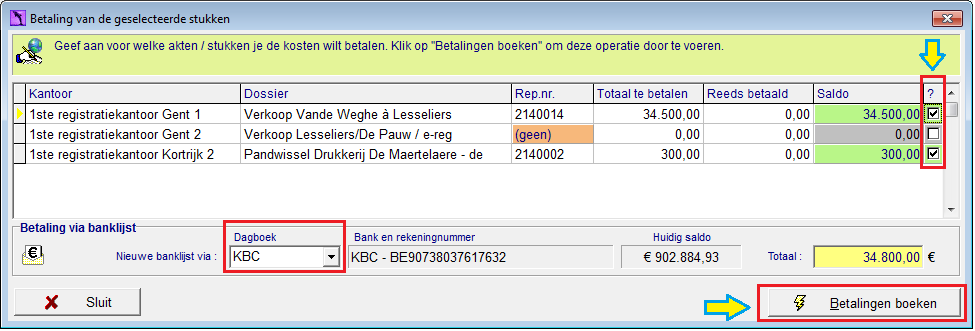
- Rechts kan je aanstippen voor welke akten de registratierechten moeten worden betaald. Dit staat standaard AAN, tenzij er geen repertoriumnummer is toegekend, of het nog te betalen bedrag 0,00€ is.
- Het “Totaal te betalen” wordt uit de betrokken aktekostenbladen gehaald.
- Het bedrag “Reeds betaald” is de som van alle eerdere betalingen via het betrokken registratieboekje (hier RAA-AND) aan dit registratiekantoor voor dit dossier.
- Het nog te betalen bedrag is het verschil tussen de twee. Onderaan staat het totaal van alle gemarkeerde bedragen.
- Vervolgens kies je via welke bank je een banklijst wilt opmaken, en klik je op “Betalingen boeken”. Na bevestiging worden alle gemarkeerde bedragen automatisch in een nieuwe banklijst opgenomen, en krijg je het nummer van de nieuwe banklijst te zien.
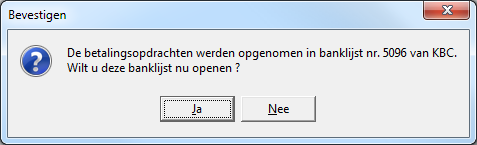
- Door hier Ja te antwoorden, wordt de opgemaakte banklijst direct op het scherm geopend.
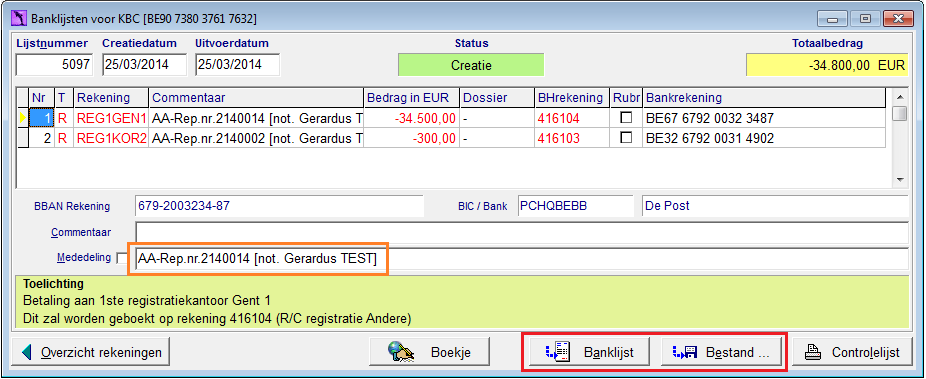
- Hier zien we dat voor elke akte een aparte betalingsopdracht is voorzien, elk met een betalingsreferentie (Mededeling) waarin het repertoriumnummer van de akte en de naam van de titularis staan vermeld.
Je kan de banklijst eventueel op papier afdrukken (via knop “Banklijst”) ter archivering.
Je zal hier een betalingsbestand maken via knop “Bestand”, en dat bestand importeren in uw bank-software (bv. Isabel, KBC Online, …).
Na deze operatie staan alle stukken waarvan de betaling in een banklijst werd opgenomen, zo gemarkeerd in het expeditie-venster. tegelijk wordt ook getoond hoeveel er in totaal al werd betaald aan dit registratiekantoor voor deze akte (dossier).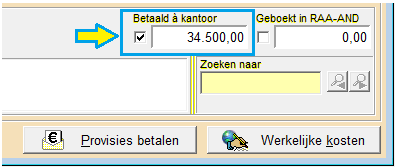
Hoe ga je tewerk als er te weinig registratierechten betaald werden ?
Opnieuw de zelfde tweedeling:
I.g.v. een REG-AA kantoor met een lopende rekening:
- Heb je bij het betreffende REG-AA kantoor een lopende rekening met daarvoor in ActaLibra een apart registratieboekje, dan doe je dat via dat boekje, optie 2. “Storting van provisie ”
I.g.v. een REG-AA kantoor waar je geen lopende rekening hebt:
- Open voor het betreffende dossier het expeditieboek, en selecteer die registratie-lijn; Rechts onderaan staat in het vak "Betaald à kantoor" een nieuw PLUS-knopje waarmee je direct een bijkomende betaling kan doen voor de geselecteerde akte.
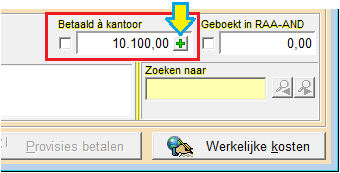
- In het venster “Betaling van de geselecteerde stukken” staat nu enkel deze ene akte, en het volstaat het extra te betalen bedrag (in dit vb. 200,00€) in de kolom "Nu betalen" in te vullen, gevolgd door Enter of TAB.
- Kies tot slot een dagboek voor de banklijst, en klik op de knop "Betalingen boeken". Dit extra bedrag wordt in een aparte banklijst opgenomen.
Merk op dat dit enkel in de module Boekhouding kan, en enkel door gebruikers die ook toegang hebben tot banklijsten.
Hoe ga je tewerk als er te veel registratierechten betaald werden ?
Wanneer blijkt dat we voor een bepaalde akte te veel registratierechten hebben betaald aan een ander registratiekantoor (RAA-AND), dan kan je nu snel en eenvoudig een vordering boeken.
Net zoals bij het betalen van de registratierechten, kan je nu ook via het expeditie-venster, een terug te krijgen bedrag inbrengen, wanneer blijkt dat er te veel werd betaald. Na het boeken van de werkelijke registratiekost (eveneens via het expeditie-venster), zien we rechts onderaan dat er voordien mogelijks teveel werd overgeschreven. Indien “Geboekt in RAA-AND” (werkelijke kost) minder is dan “Betaald à Kantoor”, dan wordt dit laatste bedrag oranje gekleurd.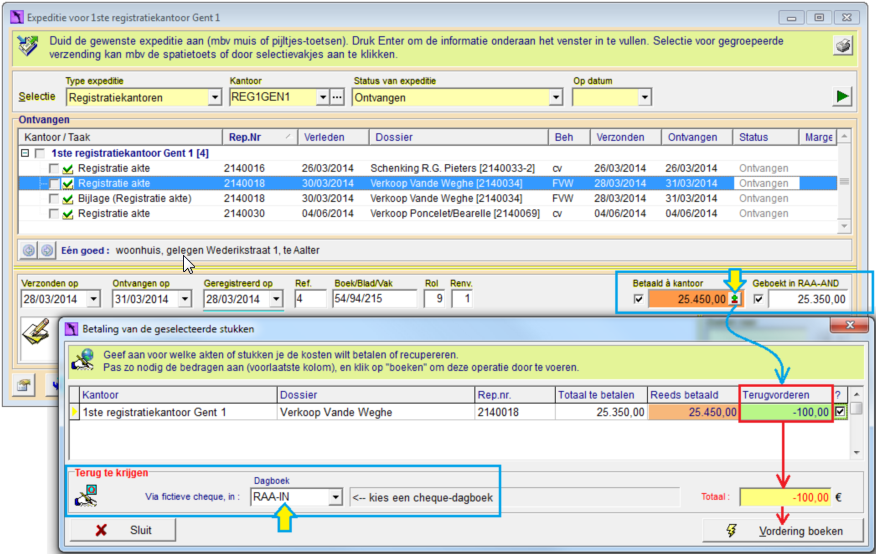
Via het knopje  wordt het venster “betaling van de geselecteerde stukken” geopend, en kan je nu niet enkel (bij)storten, maar ook een terug te krijgen bedrag invoeren middels een terug te vorderen negatief bedrag.
wordt het venster “betaling van de geselecteerde stukken” geopend, en kan je nu niet enkel (bij)storten, maar ook een terug te krijgen bedrag invoeren middels een terug te vorderen negatief bedrag.
Achter de schermen zal dit als volgt (in één beweging) geboekt worden :
- er wordt een negatieve betalingslijn toegevoegd in het boekje “RAA-AND”, geboekt via
- een (fictieve) negatieve cheque in het dagboek “RAA-IN”
- wordt de negatieve betalingslijn in het boekje “RAA-AND” gelinkt aan het betreffende dossier.
Onderaan, in het vak “Terug te krijgen”, wordt het te gebruiken cheque-dagboek gekozen. Voor terug te krijgen registratierechten gebruiken we standaard het cheque-dagboek “RAA-IN” dat we bij deze software-update toevoegden, met als omschrijving “Terug te krijgen teveel betaalde rechten”.
Zodra je klikt op de knop “Vordering boeken”, krijg je onderstaande vraag: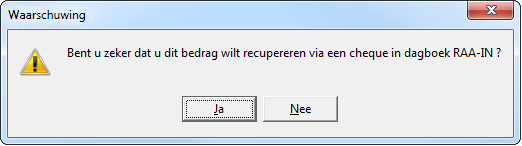
Om door te gaan, klik je Ja. Zo kom je terug op de het expeditie-venster, en krijg je de volgende melding: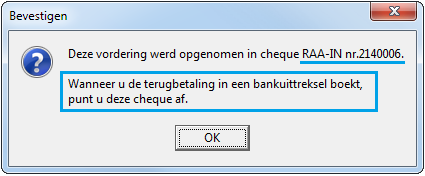
Wanneer je de terugbetaling in een bankuittreksel boekt, volstaat het om deze (fictieve) cheque af te punten. In deze cheques wordt in het commentaar zowel het repertoriumnummer als het betrokken kantoor vermeld. Zo kan je elke cheque gemakkelijk terugvinden bij het afpunten.
Door voor deze terugbetalingen steeds te werken via het cheque-dagboek “RAA-IN”, kan je ook vlot een overzicht bekomen van alle te veel betaalde registratierechten die nog moeten ontvangen worden.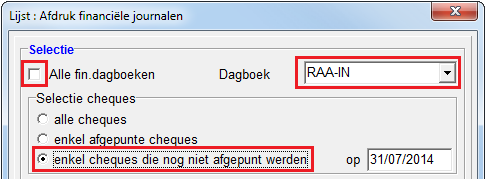
Werkelijke kosten boeken en betalen aan VLABEL
Omdat je de aan VLABEL verschuldigde registratierechten pas mag betalen zodra je een aanslagbiljet hebt ontvangen, is de werkwijze vergelijkbaar met die voor vreemde hypotheekkantoren, waar je ook pas betaalt nadat je de vraag daartoe hebt ontvangen (nu via eRegistration) van het betrokken hypotheekkantoor.
Let op : Federaal verschuldigde rechten moeten nog steeds op voorhand betaald worden.
Bv. vast recht, en vast recht voor bijlagen moeten, zoals voordien, OP VOORHAND aan het federaal bevoegde registratiekantoor betaald worden. Daarvoor volg je dus nog steeds dezelfde werkwijze als voorheen.
Pas na ontvangst van een aanslagbiljet (per post) van VLABEL, mag je de betaling uitvoeren. Ga hierbij als volgt te werk :
- Open het ActaLibra dossier, en klik op het tabblad Expeditie
- Wanneer er geen VLABEL lijn in het expeditieboek staat, open dan eerst het AKB voor dat dossier, en noteer het aan VLABEL te betalen bedrag als provisie in het VLABEL blokje. Voeg zo nodig eerst een VLABEL blokje toe in het AKB.
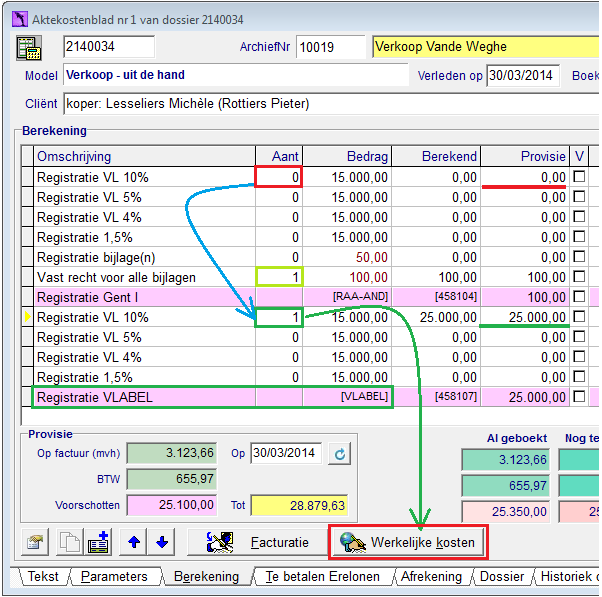
Hierdoor wordt automatisch een VLABEL-lijntje in het expeditieboekje toegevoegd. (Vergeet niet de overeenkomstige provisie in het (federale) RAA-blokje terug op 0 te zetten) - Vanop de registratie-lijn in het VLABEL blokje, gebruik je de knop Werkelijke kost (in de module ActaLibra Boekhouding), waarmee je opnieuw in het Expeditieboekje terecht komt, waar nu wel een VLABEL-lijntje staat.
- Selecteer de VLABEL-lijn in het expeditie-venster, en gebruik de knop “Werkelijke kosten” (net zoals je dat ook doet wanneer je de werkelijke kosten wilt inboeken voor vreemde hypotheekkantoren)
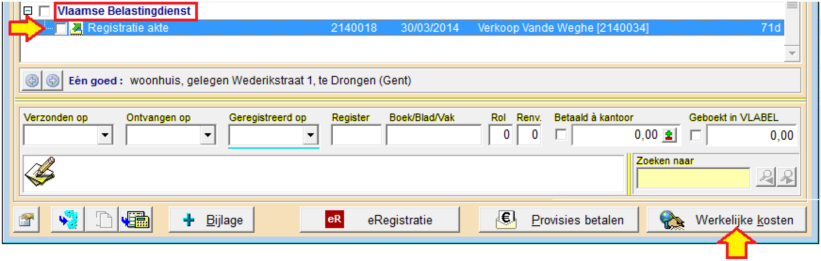
- Via de knop “Werkelijke kosten” kom je direct in het VLABEL boekje terecht, en kan je in één beweging :
- de werkelijke kost verrekenen
- de betaling van de verschuldigde registratiebelasting aan VLABEL via een betalingsopdracht in een banklijst plaatsen
- De te verrekenen registratiebelasting moet je met de hand intypen. De voorgestelde datum wordt op vandaag ingesteld. Voor VLABEL staat het vinkje “Betaling ook boeken” standaard AAN, dus kan je direct na het intypen van het bedrag via de knop “Volgende” verder naar de betaling.
- Daar wordt (voor VLABEL) standaard met een gestructureerde mededeling gewerkt. Het volstaat de gestructureerde mededeling handmatig over te nemen vanop het aanslagbiljet, een bestaande (of nieuwe) banklijst te kiezen, en te klikken op de knop Voltooi.


